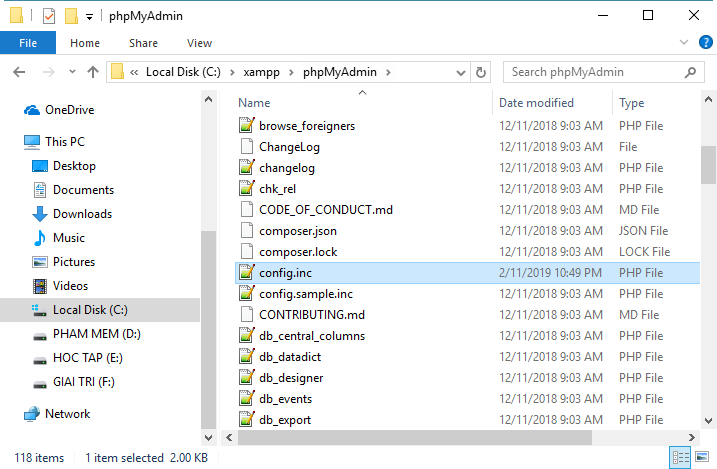Đổi mật khẩu MySQL Root trên XAMPP và sử dụng Navicat kết nối bằng tài khoản root
Đổi mật khẩu MySQL Root trên XAMPP
Sau khi cài đặt MySQL bằng cách cài đặt XAMPP như trong bài hướng dẫn cài đặt MySQL
Bài này hướng dẫn bạn cách đổi mật khẩu MySQL Root trên XAMPP, các bước thực hiện như sau:
1. Vào thư mục C:\xampp\phpMyAdmin -> Tìm và mở file config.inc.
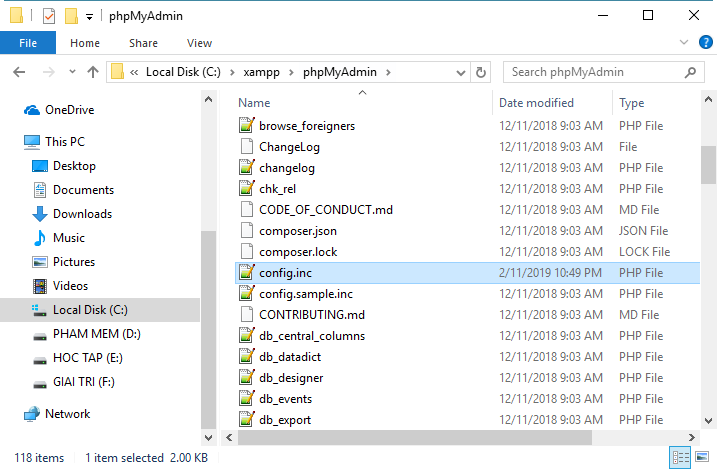
Sửa dòng số – 19
$cfg [‘Servers’] [$a] [‘auth_type’] = ‘config’;
Sửa thành:
$cfg[‘Servers’][$i][‘auth_type’] = ‘cookie‘;
2. Start Apache và MySQL:
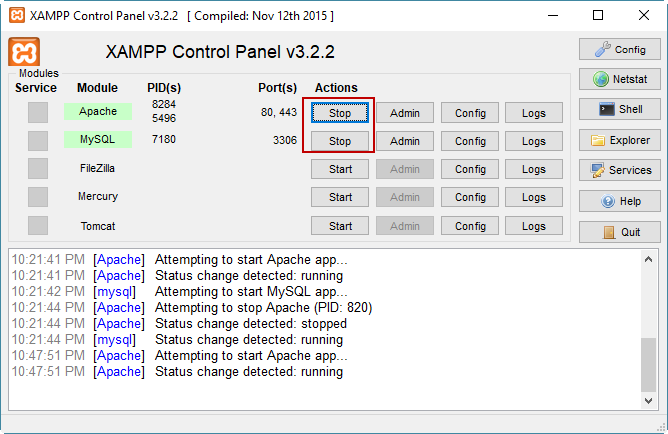
3. Mở page http://localhost/ -> Mở page “phpMyAdmin“. Bạn sẽ nhìn thấy chức năng “Change password“:
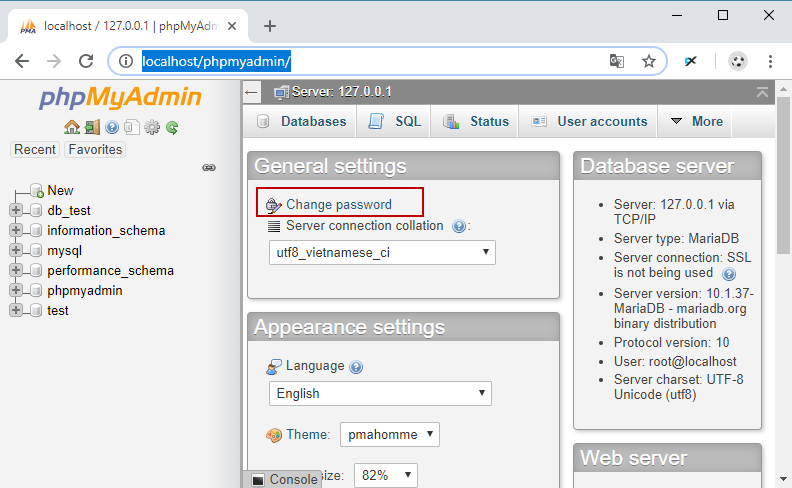
3. Click liên kết “Change password“, hộp thoại change password được hiển thị, nhập mật khẩu mới của bạn, click button “Go“:
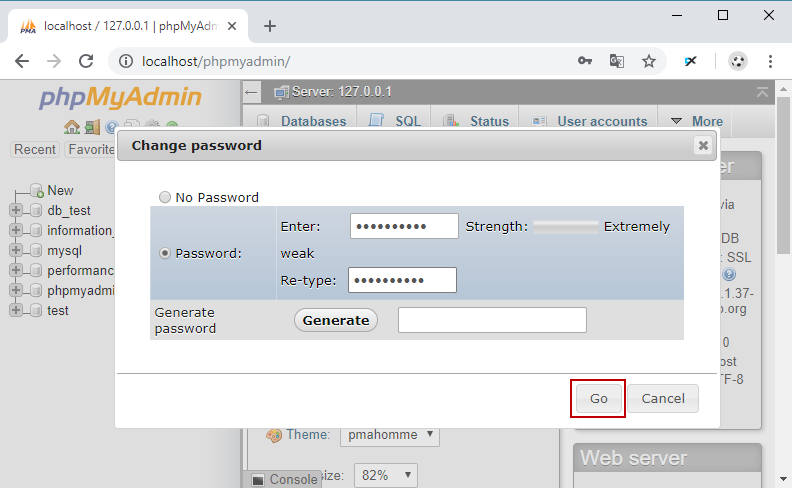
4. Thông báo đổi mật khẩu MySQL Root trên XAMPP thành công:
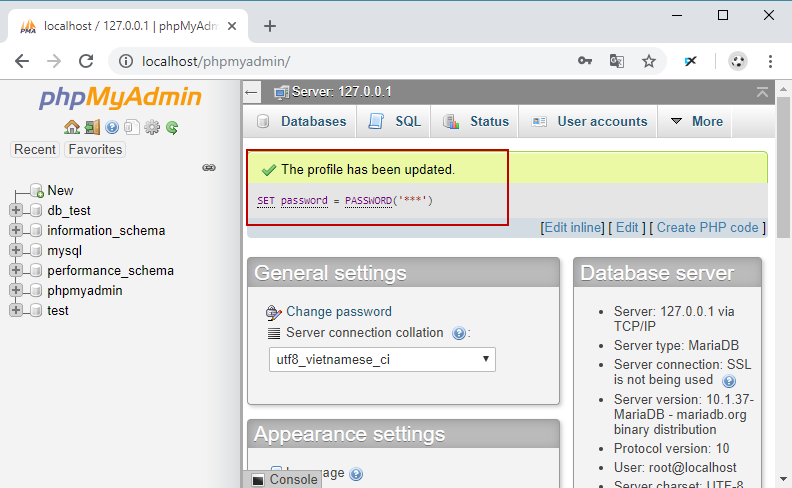
Nội dung chính
Sử dụng Navicat kết nối bằng tài khoản root
Tham khảo thêm cách sử dụng tại /phan-mem-tien-ich/navicat
Các bước thực hiện:
1. Tạo New Connection:
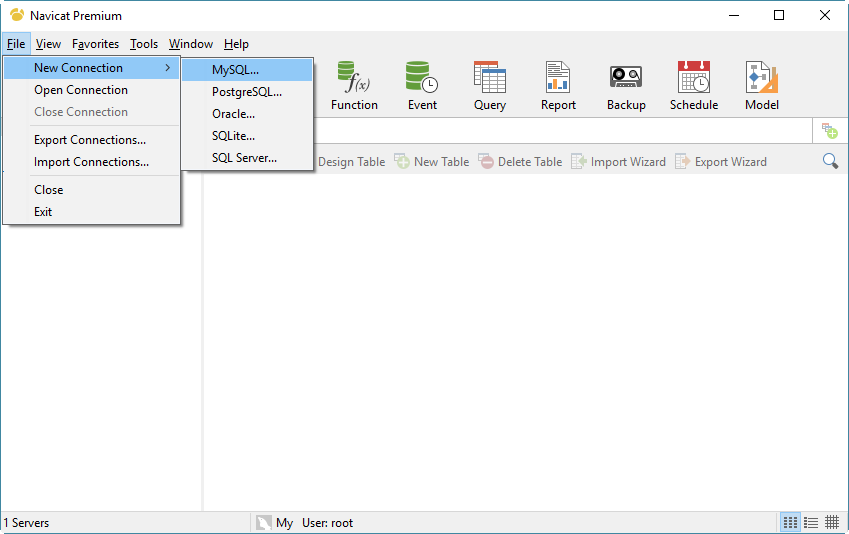
2. Nhập password vừa thay đổi ở trên cho tài khoản root:
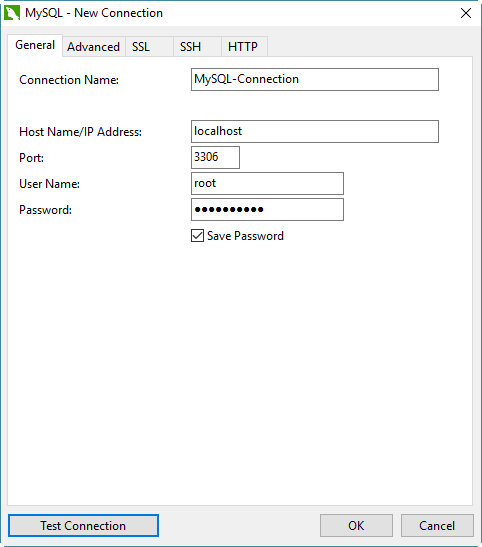
3. Click “Test Connection” để kiểm tra kết nối, click “OK” để tắt thông báo:
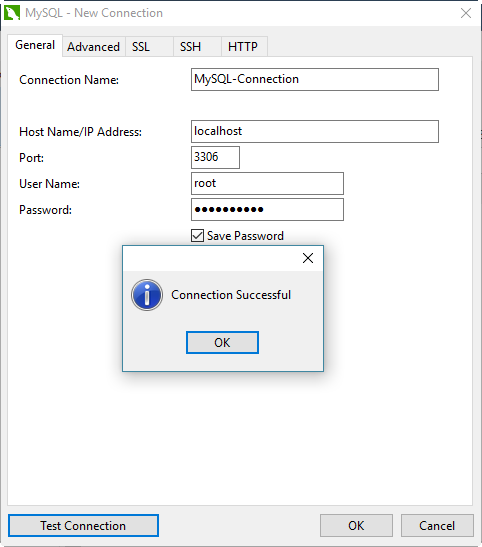
4. Click “OK” để tạo kết nối với cơ sở dữ liệu MySQL:
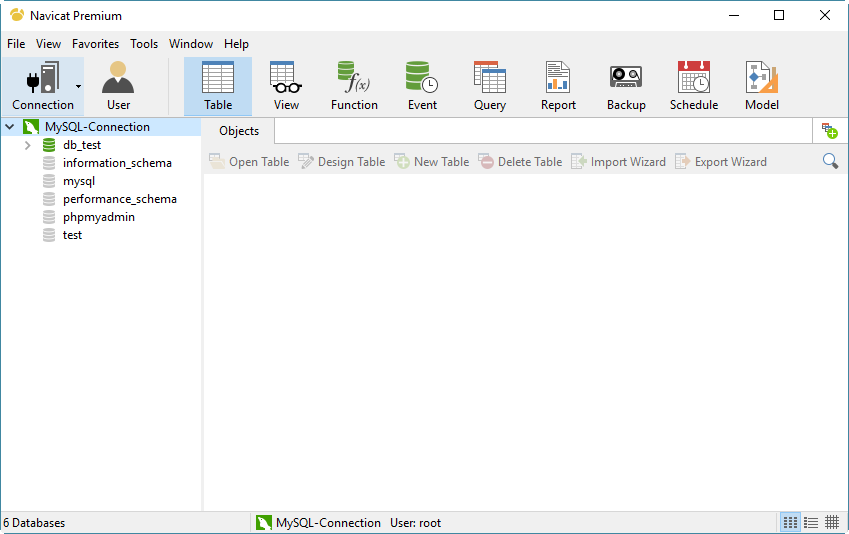
5. Ví dụ tạo query và thực thi câu lệnh Select:
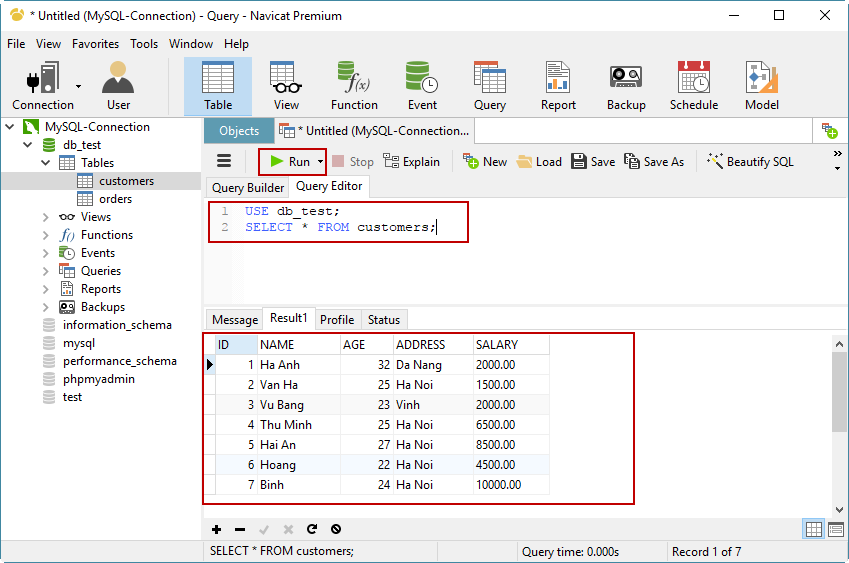
Viettus.vn